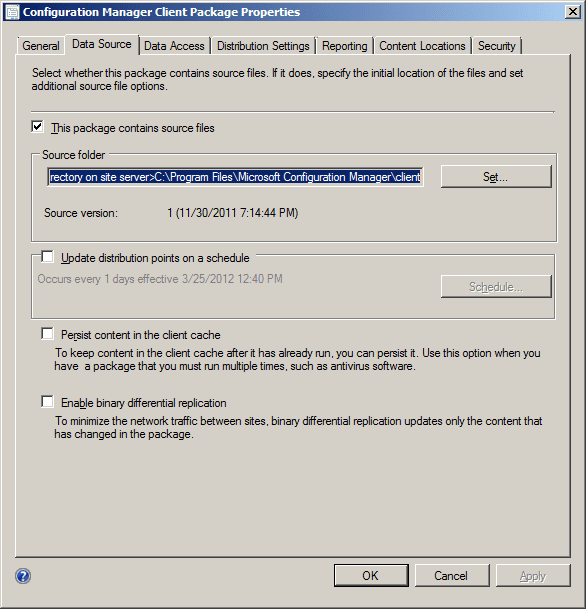Ce qui suit est un extrait de mon livre Microsoft System Center 2012 Endpoint Protection Cookbook, https://www.packtpub.com/virtualization-and-cloud/microsoft-system-center-2012-endpoint-protection-cookbook.
Lorsque l'on travaille dans un grand réseau d'entreprise, il y a toujours un PC bizarre qui, pour une raison ou une autre, ne peut pas être relié au domaine ou sur lequel le client SCCM n'est pas installé. Il peut s'agir de machines de laboratoire, de PC kiosques spéciaux ou de contrôleurs d'équipements de fabrication.
Quelle que soit la raison pour laquelle ces PC ont dû être rendus orphelins, s'ils fonctionnent sous Windows, ils ont toujours besoin d'un client antivirus. Cette recette vous guidera à travers le processus d'assemblage du média d'installation pour cette tâche et l'installation manuelle du client SCEP sur un seul PC.
Se préparer
Pour cette recette, vous devez utiliser un compte auquel est associé au moins le rôle d'administrateur SCEP. Vous aurez également besoin d'un compte disposant des privilèges d'administrateur local pour le PC sur lequel vous installerez le client.
Comment procéder...
- Connectez-vous à votre serveur SCCM CAS et lancez votre console de gestion SCCM 2012.
- Naviguez jusqu'àSoftware Library\Overview\Application Management\Packages et cliquez avec le bouton droit de la souris sur l'objet appelé Configuration Manager Client Package et sélectionnez Properties.
- La fenêtre Configuration Manager Client Package Properties doit apparaître, sélectionnez l'onglet Data Source et localisez le champ Source Folder.
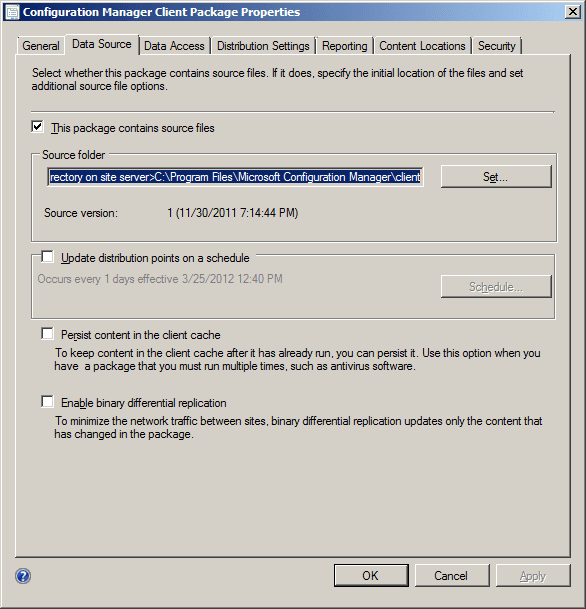
4. Notez le chemin d'accès indiqué dans le champ Dossier source, puis entrez ce même chemin d'accès dans l'Explorateur Windows. Une fois cette opération effectuée, vous pouvez cliquer sur Annuler pour fermer la fenêtre Propriétés du package client de Configuration Manager.
5. Le contenu du dossier doit être identique à la capture d'écran ci-dessous.
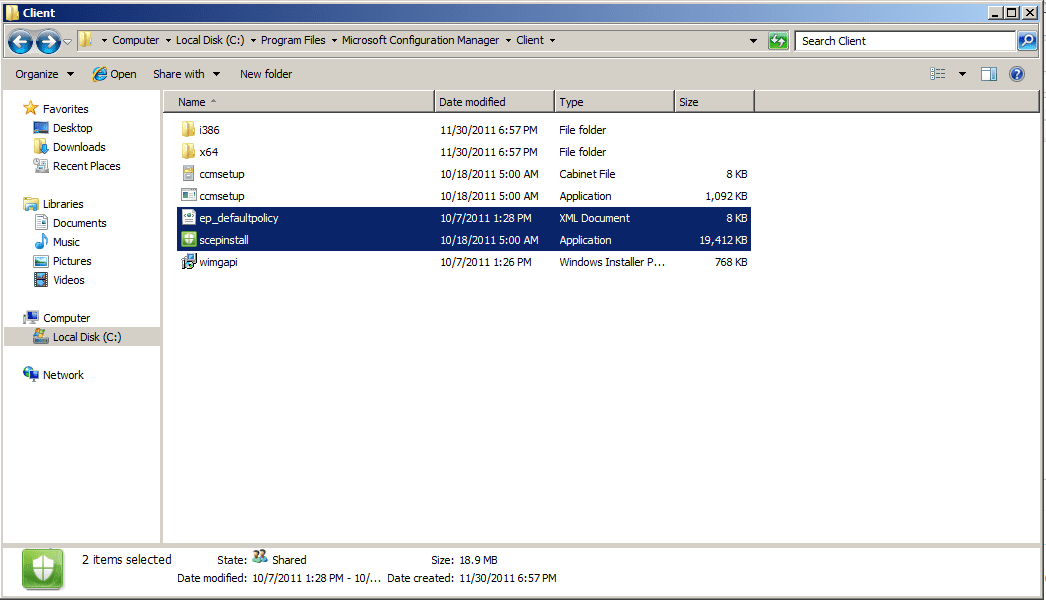
6. Les deux seuls fichiers de ce répertoire dont nous avons besoin pour l'instant sont ep_defaultpolicy.xml et scepinstall.exe. Copiez ces deux fichiers sur une clé USB ou un CD-R.
7. Connectez-vous maintenant au PC que nous visons pour une installation manuelle de SCEP et insérez le format de média que vous avez choisi à l'étape 6.
8. Ouvrez une invite command avec les privilèges d'administrateur et entrez la syntaxe suivante
SCEPInstall.exe /policy C:\scep\ep_defaultpolicy.xml
Dans votre cas, le chemin pour ep_defaultpolicy sera le média d'installation que vous avez sélectionné. Appuyez sur Entrée et le programme d'installation de SCEP devrait apparaître.
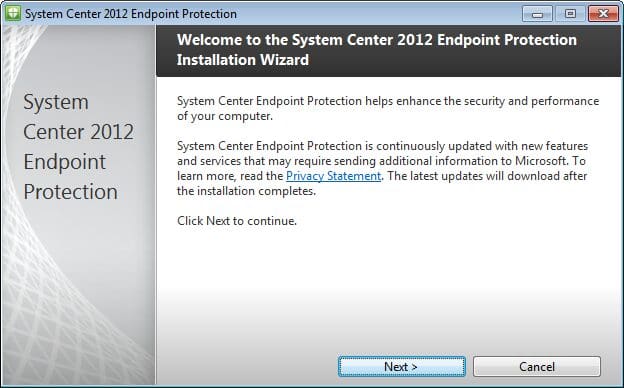
9. Poursuivez l'assistant en effectuant vos sélections au fur et à mesure. Une fois l'assistant terminé, assurez-vous que le client SCEP est en mesure de télécharger son ensemble initial de définitions.
Comment cela fonctionne-t-il ?
La partie la plus difficile de cette recette est de localiser le média d'installation de votre client SCEP, car la seule copie que vous aurez est celle qui a été fournie avec le paquet d'installation du client SCCM.
En copiant à la fois l'exe d'installation de SCEP et le fichier xml de la politique, puis en les exécutant manuellement sur un client cible, vous obtiendrez un client SCEP qui démarre avec une configuration similaire à celle de vos clients SCEP déployés dans le cadre de SCCM.
Gardez à l'esprit que toute modification future de la politique SCEP de ce PC devra être effectuée manuellement. En outre, pour obtenir les mises à jour des définitions, le client SCEP de ce PC devra être en mesure d'accéder aux mises à jour Microsoft sur l'internet ou à un serveur WSUS dans votre environnement qui est en mesure d'envoyer des définitions SCEP.
Il va sans dire que les événements liés à l'antivirus sur ce PC ne seront pas signalés au serveur SCCM. C'est donc à l'utilisateur de ce PC qu'il appartiendra de garder un œil sur ce qui se passe dans le système, de la même manière que vous géreriez un client AV sur votre ordinateur personnel.